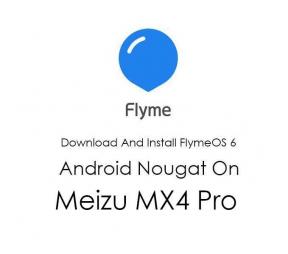Kako popraviti napake Netflix 1.20 in 1.50?
Naprave Za Pretakanje / / August 05, 2021
Netflix je na voljo za pretakanje prek aplikacije ali brskalnika. Število uporabnikov pretočnih storitev Netflix tudi v tej pandemiji narašča. To pomeni, da vedno več mobilnih uporabnikov pretaka Netflix. Toda na žalost se nekateri uporabniki pametnih telefonov pritožujejo, da imajo posebne težave z Netflixom. Nekaj napak se prikaže na njihovem zaslonu vsakič, ko odprejo Netflix na svojih ročnih napravah. Nekaj težav, na katere se sklicujemo tukaj, sta napaki Netflix 1.20 in 1.50.
Netflix je spletna pretočna aplikacija in te napake se pojavljajo predvsem zaradi nekaterih težav z vašim računom ali vašo napravo. V tem članku smo torej sestavili seznam popravkov, ki jih lahko poskusite, če ste eden od uporabnikov, ki imajo te težave z napakami. Kot smo že omenili, gre za napake, ki so skupne samo pametnim telefonom, natančneje pa pametnim telefonom Android. Torej vsi ti popravki veljajo samo za naprave, ki se izvajajo na platformi Android.

Kazalo
-
1 Kako popraviti napake Netflix 1.20 in 1.50?
- 1.1 Znova zaženite napravo:
- 1.2 Izbriši podatke aplikacije Netflix:
- 1.3 Odjavite se iz vseh svojih naprav:
- 1.4 Znova namestite Netflix:
Kako popraviti napake Netflix 1.20 in 1.50?
Zdaj bomo razpravljali o vseh najboljših popravkih, s katerimi boste lažje odpravili teh nekaj napak.
Znova zaženite napravo:
Naj se sliši preprosto, vendar je učinkovit popravek večine težav, ki jih imate na pametnem telefonu. Nimamo navade, da občasno izklopimo pametni telefon, kar lahko dolgoročno vpliva na pametni telefon. Pritisnite in pridržite gumb za vklop in prikazala se bo možnost izklopa. Izberite jo in hranite napravo nekaj minut ali več. Po tem znova pritisnite gumb za vklop in preverite, ali se napake pojavijo nazaj.
Če se, poskusite z naslednjim popravkom.
Izbriši podatke aplikacije Netflix:
- Odprite nastavitve na pametnem telefonu.
- V meniju pojdite na Aplikacije ali Nastavitve aplikacij.
- Tu boste našli seznam vseh aplikacij, ki jih imate na pametnem telefonu. Na seznamu izberite Netflix.
- V oknu, ki se prikaže, tapnite Podatki.
- Tu boste videli možnosti Počisti predpomnilnik in Počisti podatke. Dotaknite se Počisti podatke.
- Ko izbrišete podatke, znova odprite aplikacijo Netflix in preverite, ali se napaka še vedno prikaže. Po brisanju podatkov bo trajalo nekaj časa, da se bo aplikacija Netflix znova naložila, ko jo boste znova odprli. Prav tako se boste morali prijaviti v svoj račun, saj je bil vsak bit podatkov pravkar izbrisan.
Če vam brisanje podatkov ni uspelo, poskusite z naslednjim popravkom.
Odjavite se iz vseh svojih naprav:
Včasih, ko se v svoj račun Netflix prijavite iz kopice različnih naprav, se lahko pojavi nekaj teh napak. Tako se lahko naenkrat poskusite odjaviti iz vseh. Če želite to narediti,
- V pametnem telefonu Android odprite brskalnik Chrome.
- Pojdite na domačo stran Netflixa, tako da v naslovno vrstico vnesete Netflix.com.
- Tu se prijavite v svoj račun s svojimi prijavnimi poverilnicami.
- Ko se vaš račun naloži, kliknite gumb Račun v zgornjem desnem kotu okna.
- Zdaj bo v razdelku z nastavitvami okna, ki se prikaže naslednje, možnost, ki se glasi »Odjava iz vseh naprav«.
- Nato boste videli možnost, v kateri piše Odjava. Dotaknite se ga.
- Po tem se na vašem zaslonu prikaže potrditveno sporočilo, v katerem piše, da ste se uspešno odjavili iz vseh svojih naprav.
- Počakajte nekaj ur po tem in nato znova poskusite odpreti aplikacijo Netflix na pametnem telefonu.
- Znova se prijavite v svoj račun in preverite, ali se napaka prikaže.
Verjetno je, da bodo ti trije popravki odpravili vaše napake. Če pa se vam iz nekega razloga ne obnesejo, poskusite z naslednjo dokončno rešitev.
Znova namestite Netflix:
- Odprite nastavitve na pametnem telefonu.
- V meniju pojdite na Aplikacije ali Nastavitve aplikacij.
- Tu boste našli seznam vseh aplikacij, ki jih imate na pametnem telefonu. Na seznamu izberite Netflix.
- Dotaknite se gumba Odstrani, ki ga vidite na zaslonu.
- Pojdite v trgovino Google Play in poiščite Netflix.
- Znova namestite aplikacijo in jo odprite po končani namestitvi.
Upajmo, da se vam je eden od teh popravkov odpravil z napakami Netflix 1.20 in 1.50. Upamo, da vam je ta vodnik pomagal. Če imate kakršna koli vprašanja ali povratne informacije, spodaj komentirajte s svojim imenom in e-poštnim ID-jem. Prav tako si oglejte našo Nasveti in triki za iPhone, Nasveti in triki za računalnike, Igre in Nasveti in zvijače za Android za več takšnih nasvetov in trikov. Pozivamo vas, da se prijavite na naš tretji teden v nagradni igri za 150 USD YouTube Channel. Hvala vam!
Povezani vodniki
- Kako popraviti kodo napake Netflix M7363-1260-00000026
- Kako popraviti kodo napake Netflix M7353 - Celoten vodnik
- Ne morem prenesti aplikacije Netflix na osebni računalnik z operacijskim sistemom Windows 10. Kako to popraviti?
- Kako popraviti napako Netflix 100
- Kako pridobiti Netflix Beta v Androidu, tudi če je program Beta poln?
Tehno čudak, ki ljubi nove pripomočke in vedno želi vedeti o najnovejših igrah in vsem, kar se dogaja v tehnološkem svetu in okoli njega. Močno se zanima za Android in pretočne naprave.